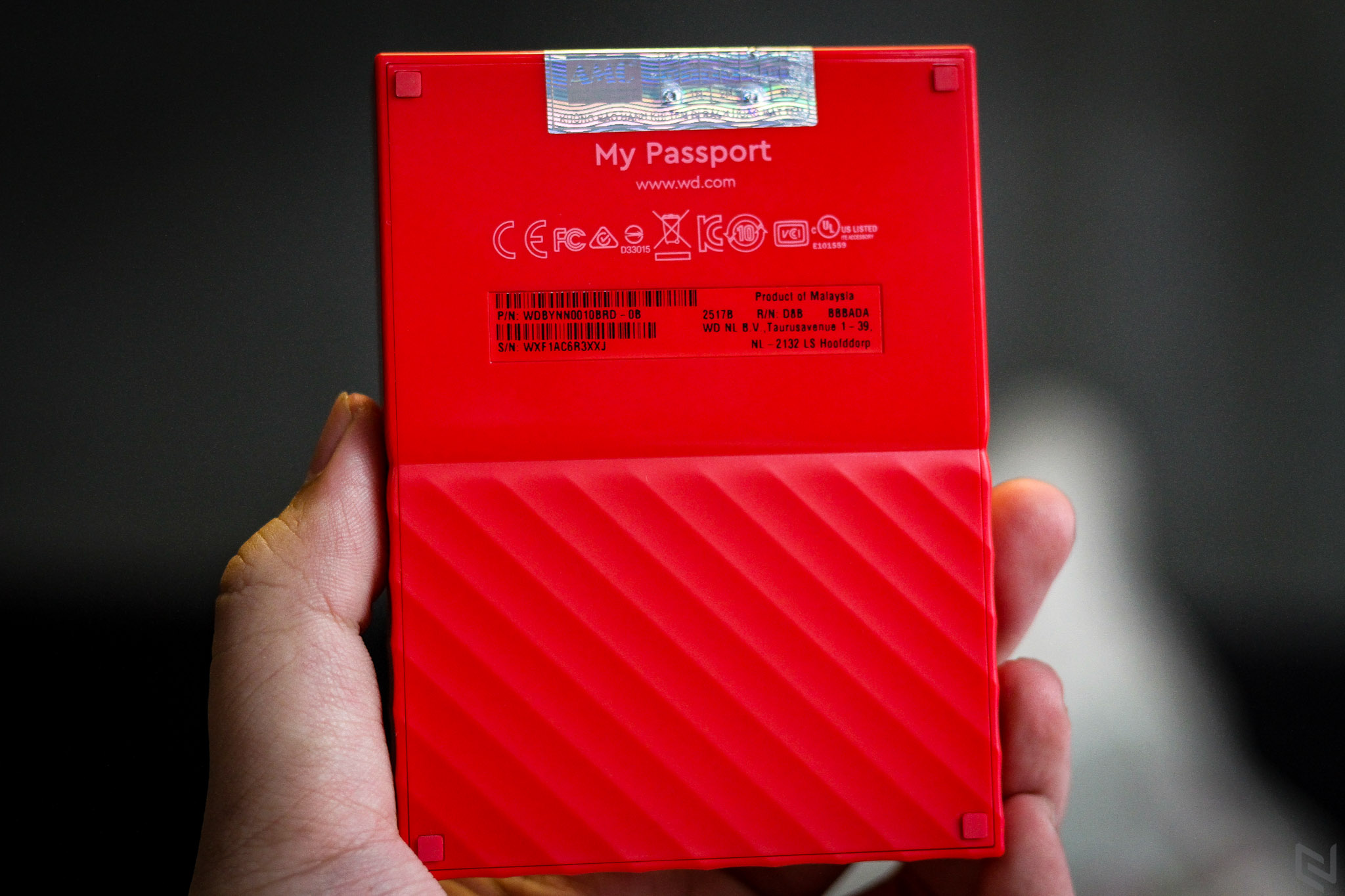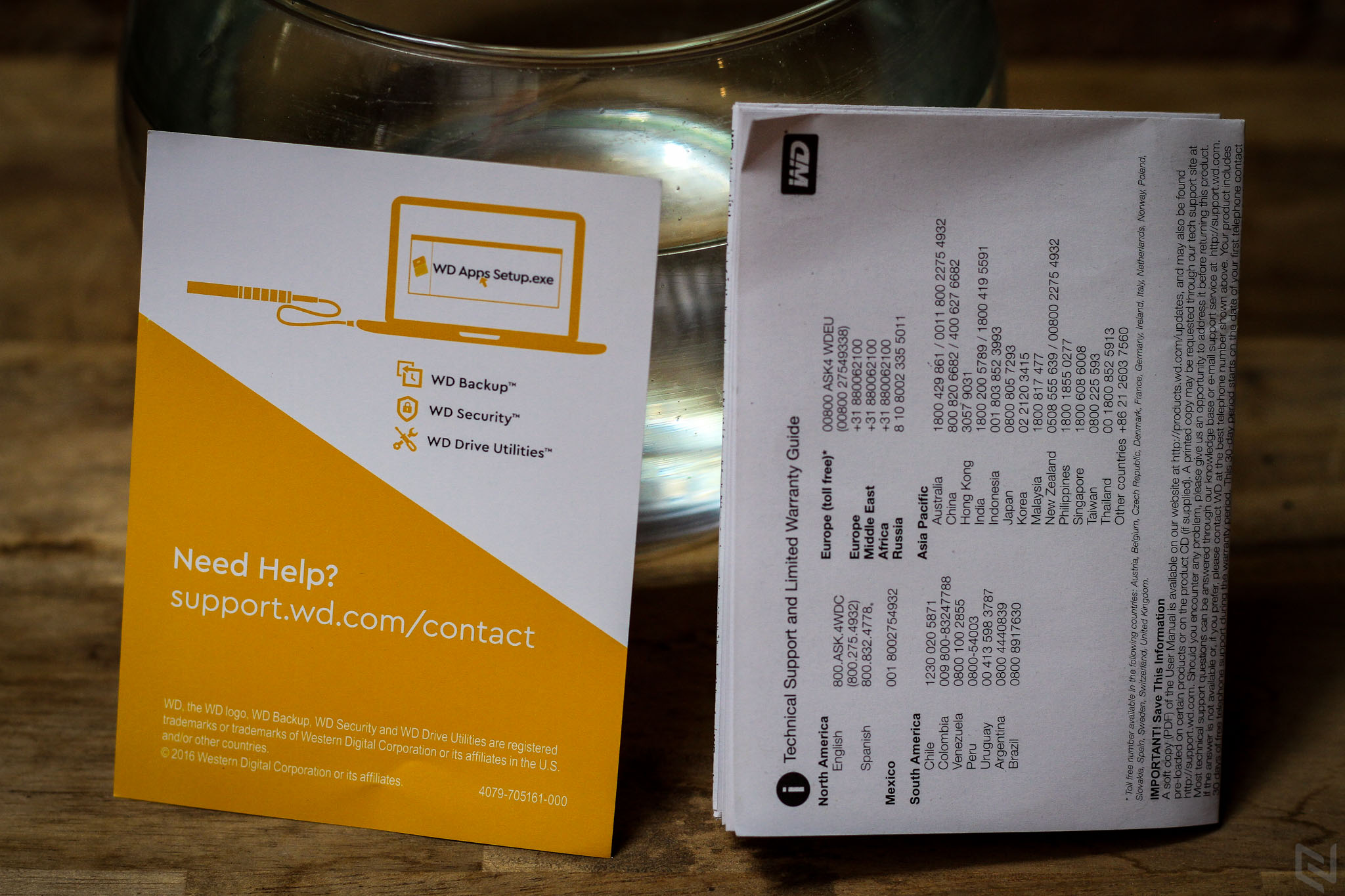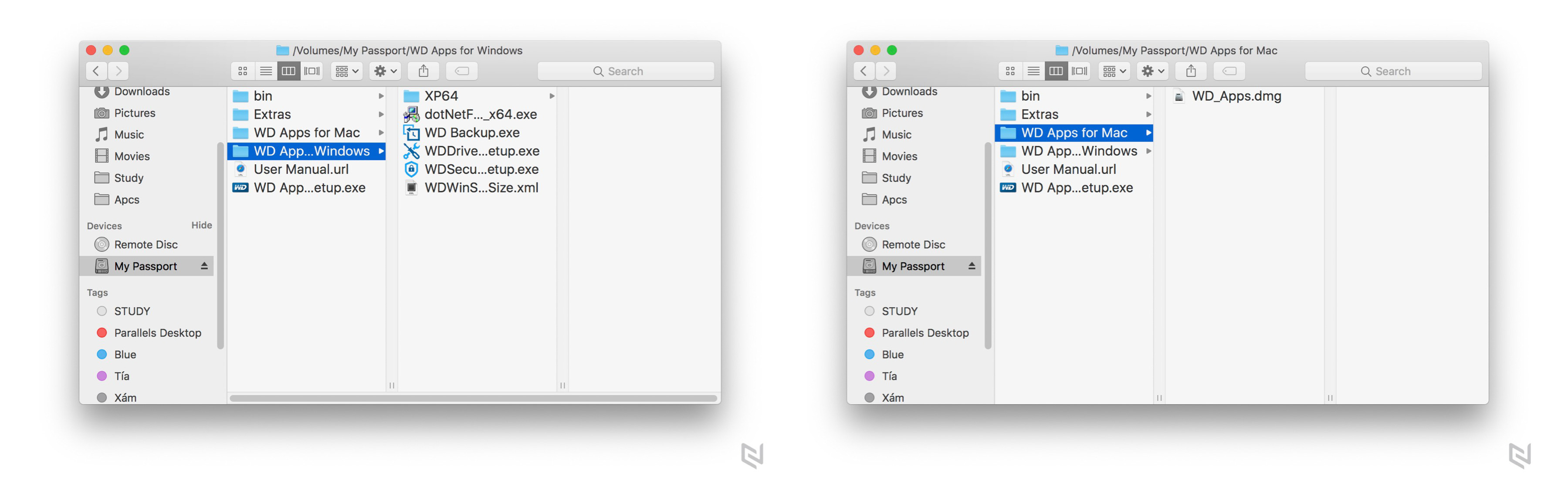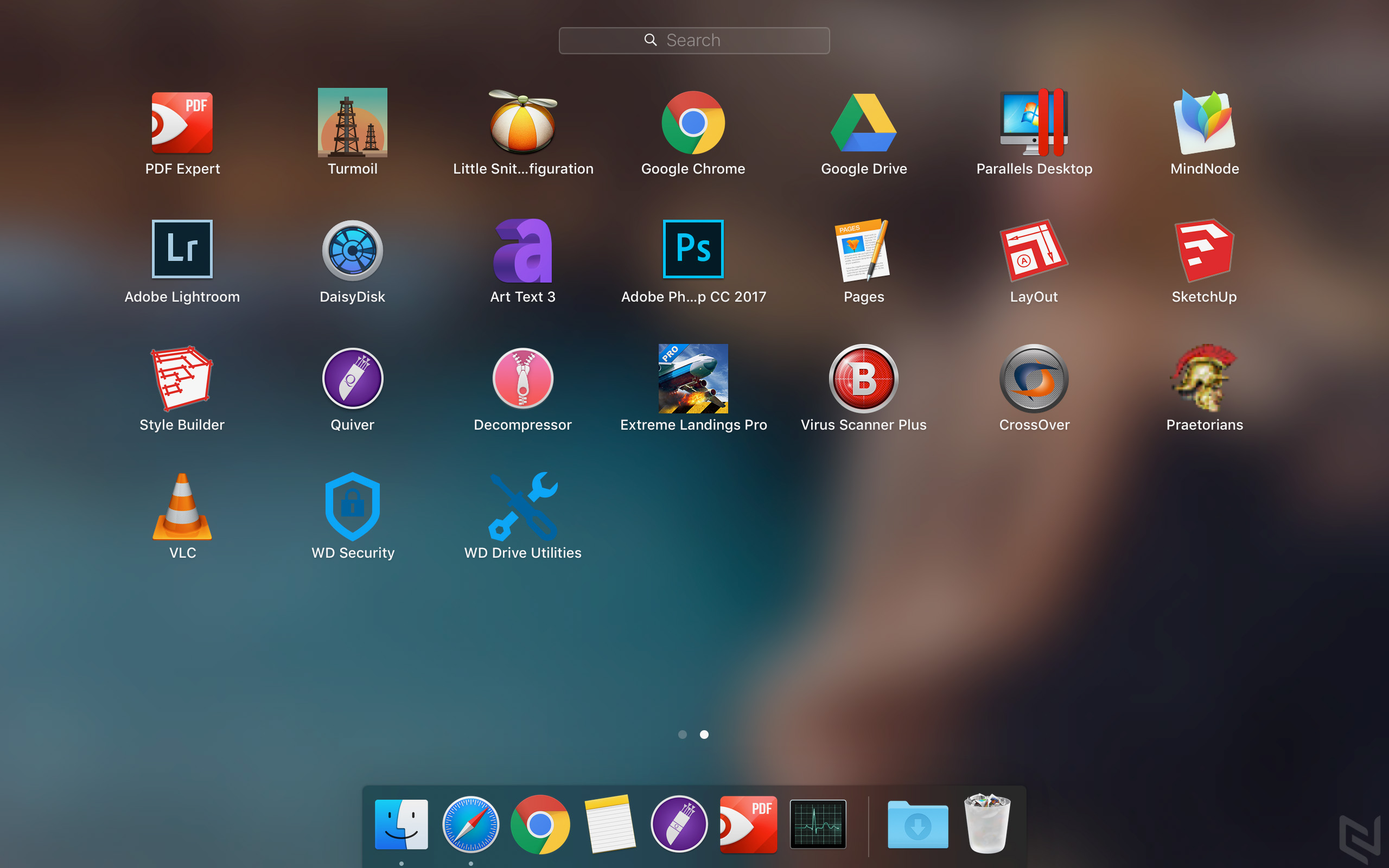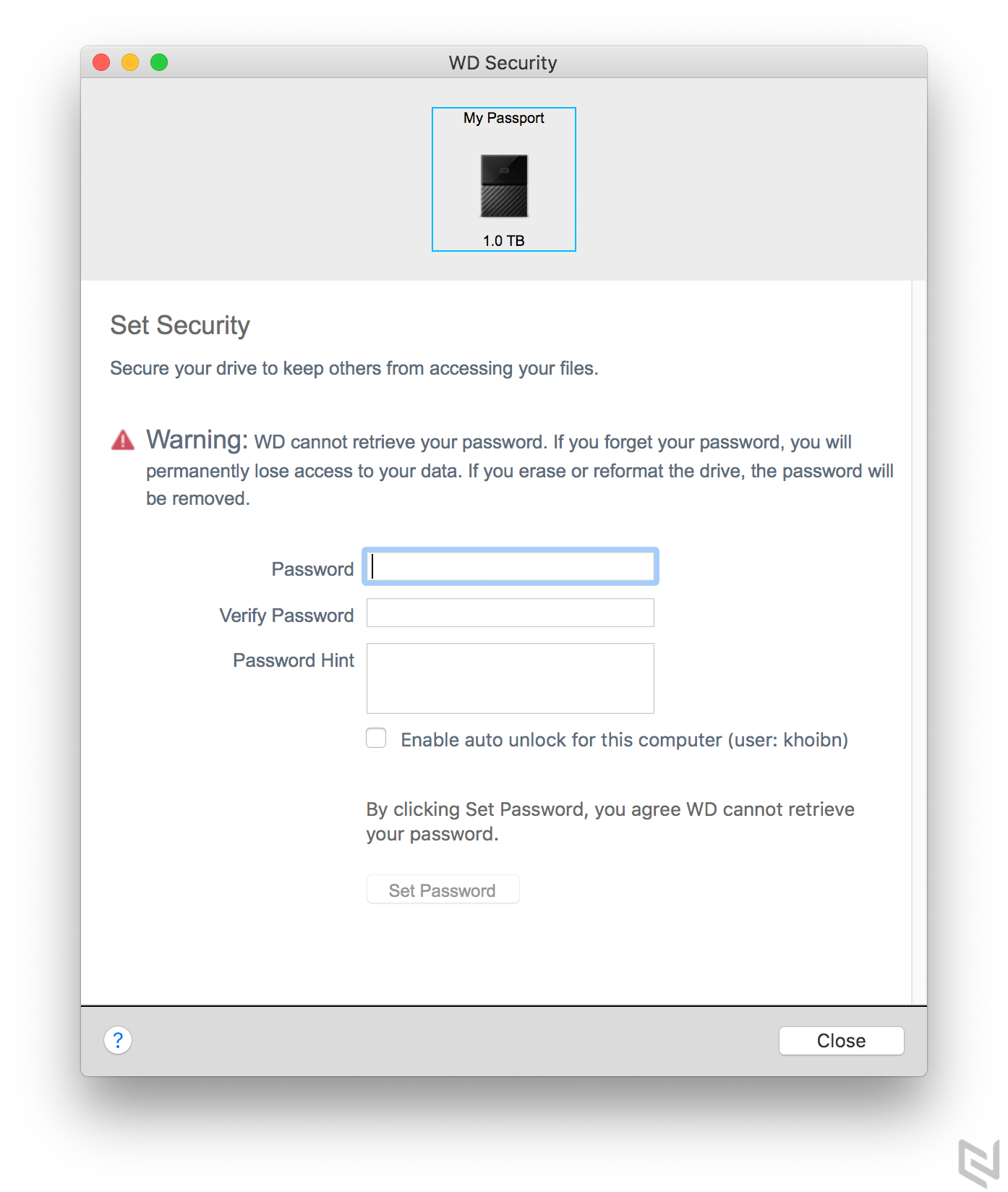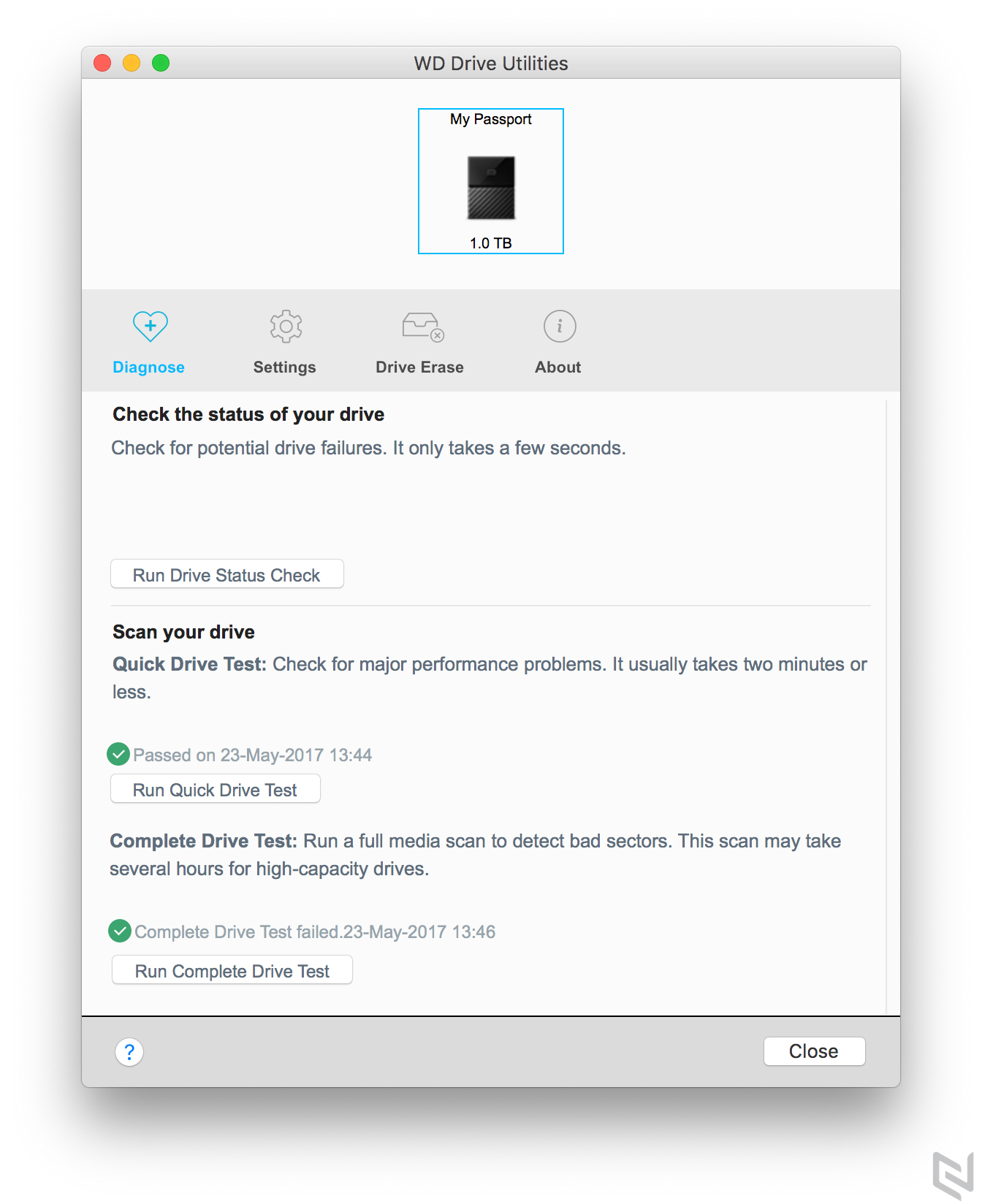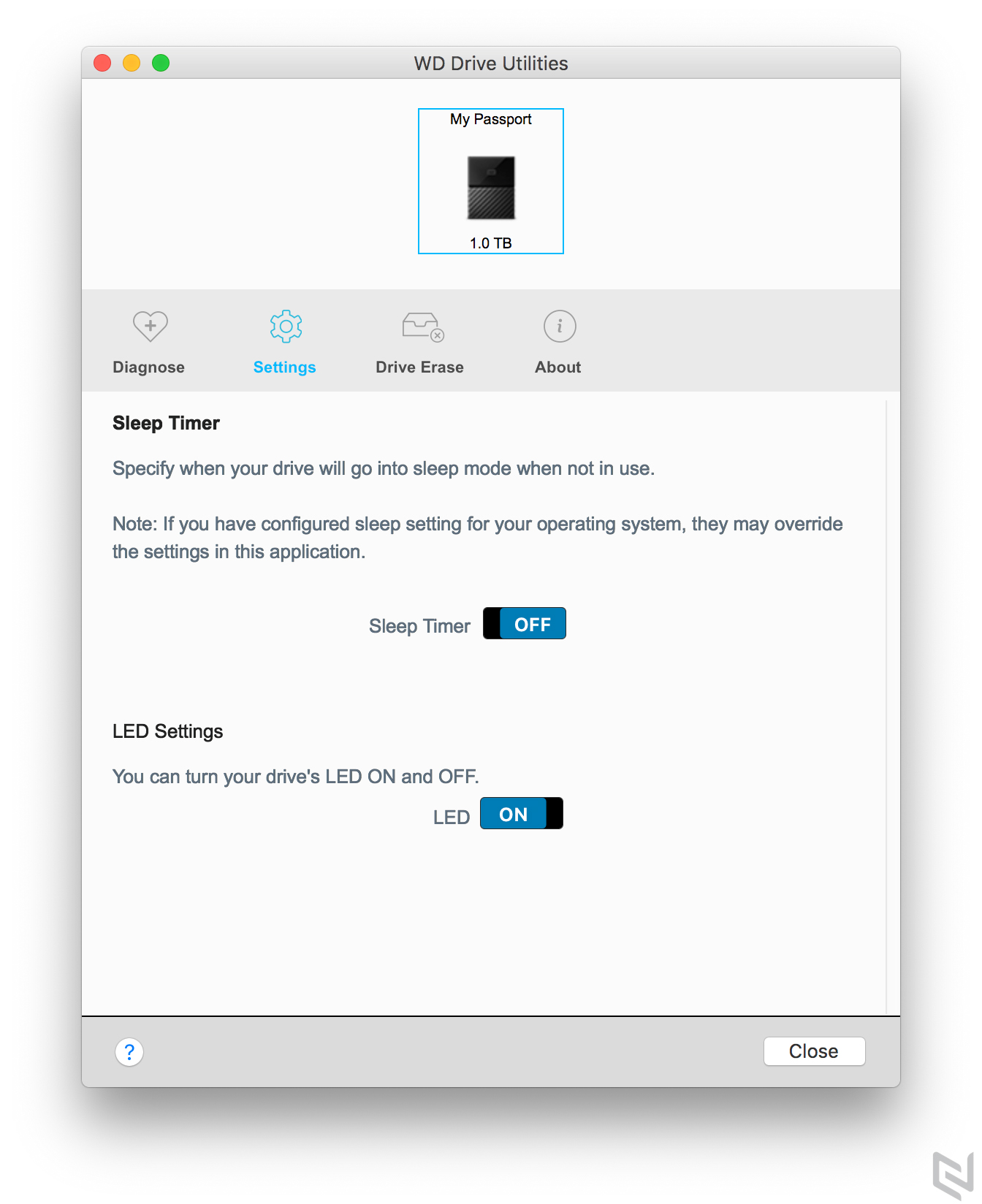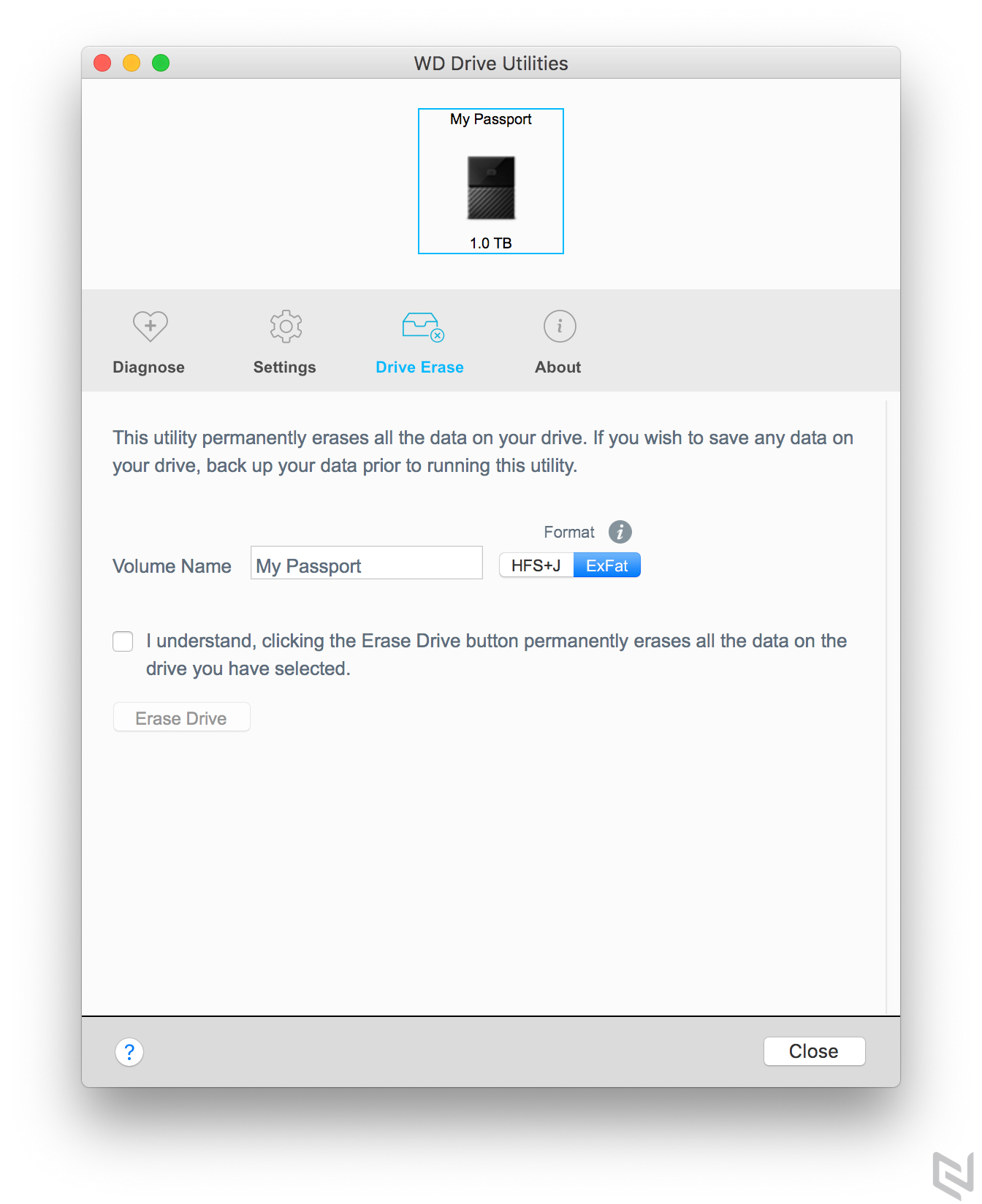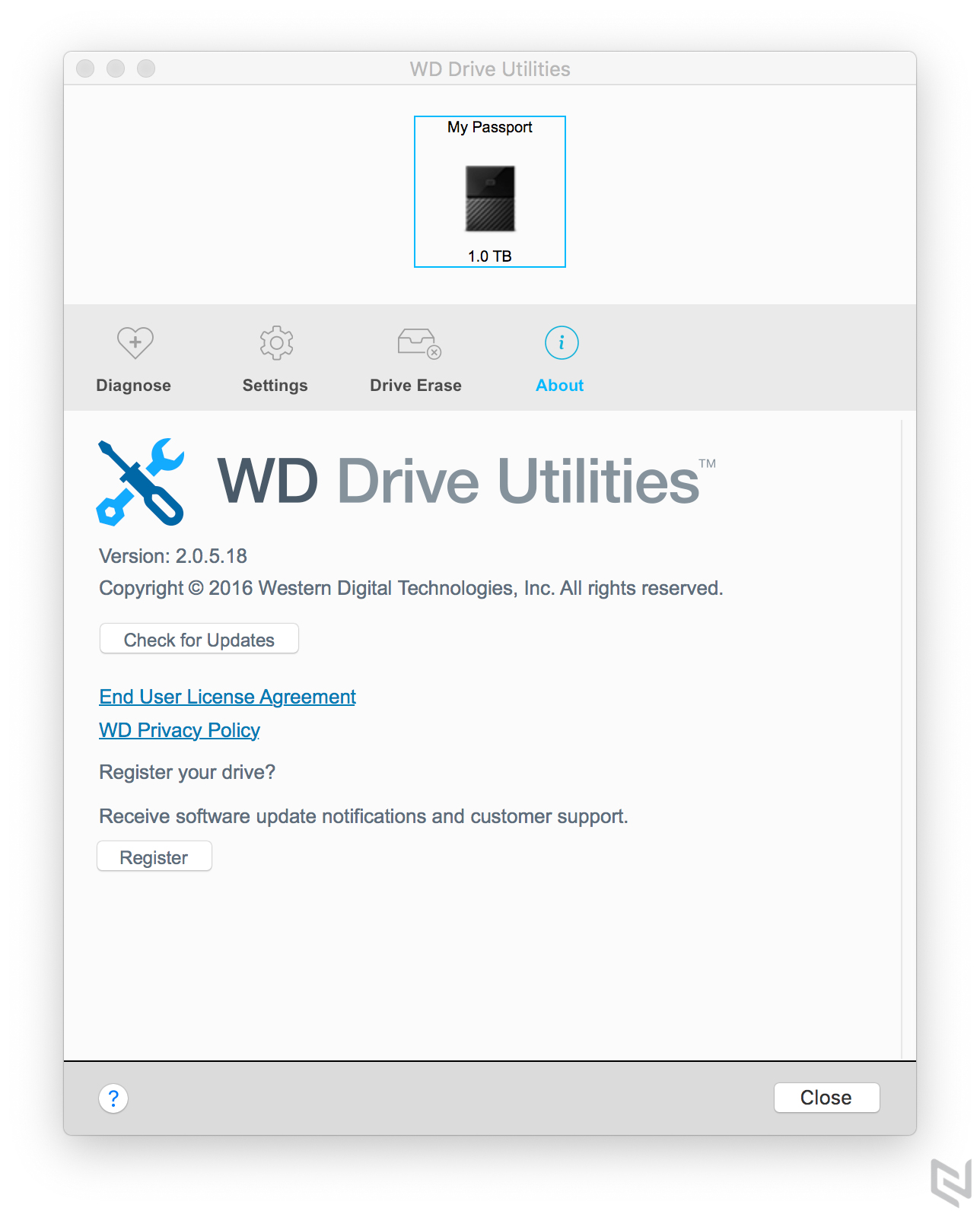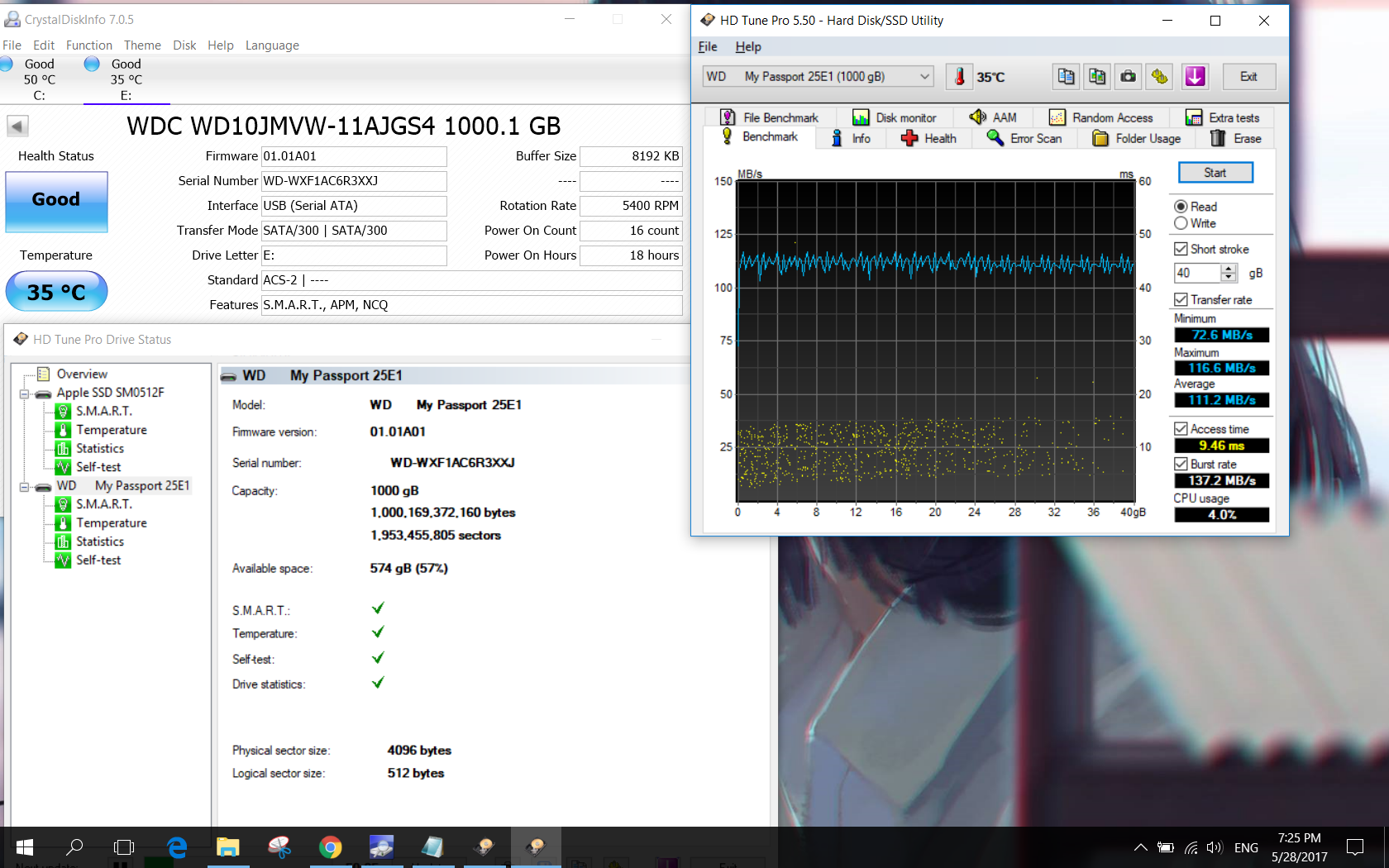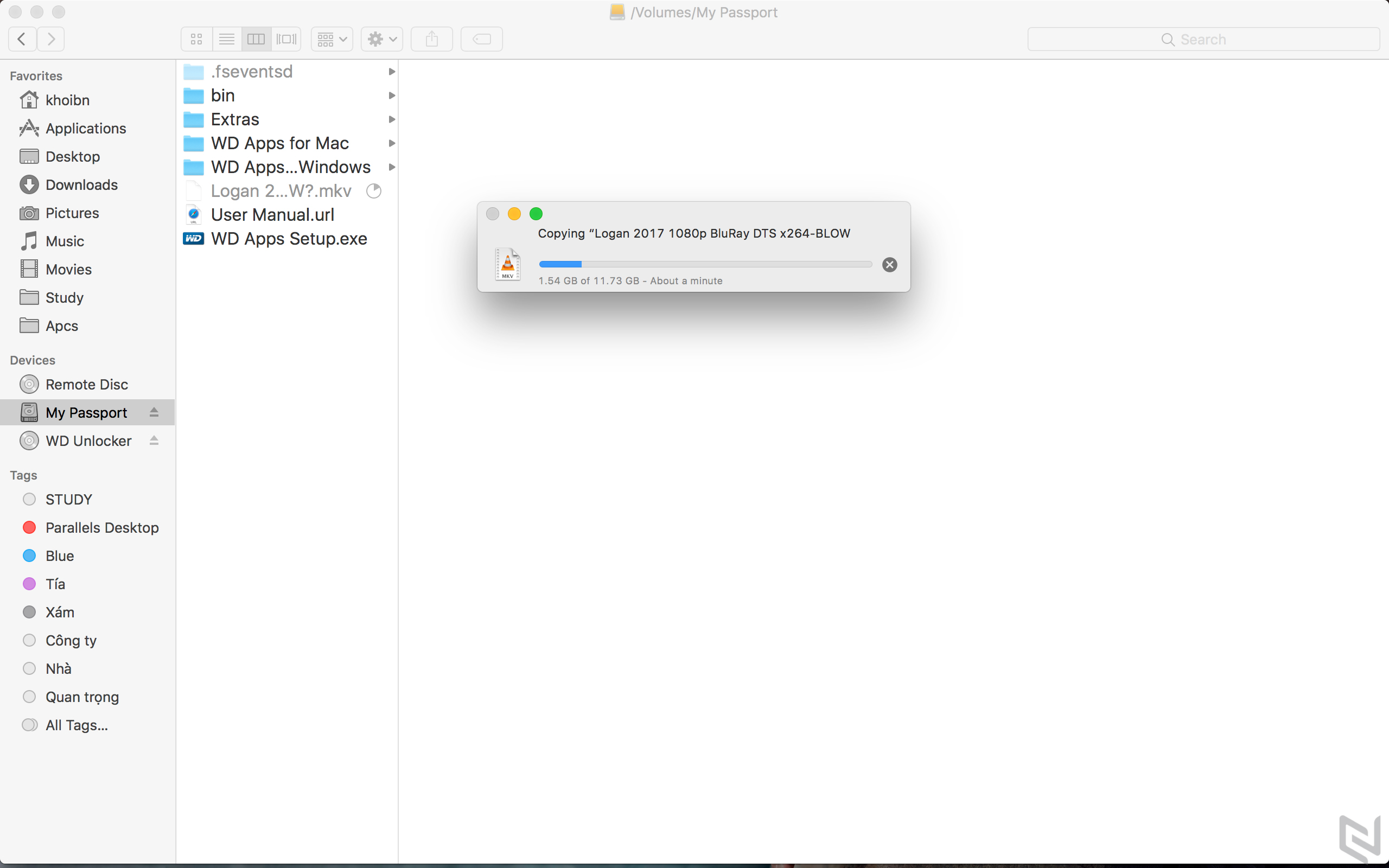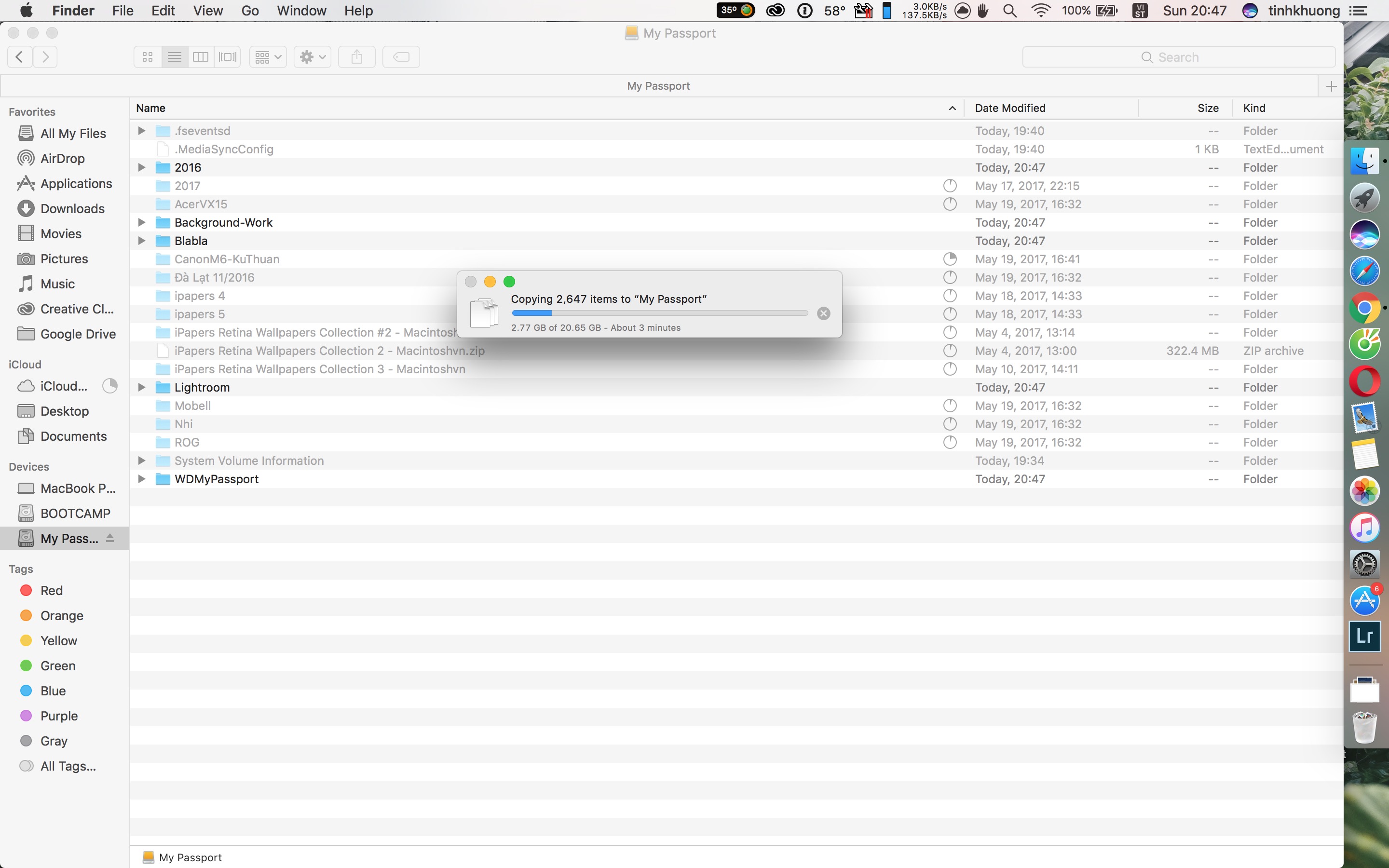Việc sử dụng ổ cứng di động luôn là một giải pháp hoàn toàn hợp lý đối với những bạn sử dụng Laptop, vì đa phần các Laptop đều thường sử dụng một ổ cứng, đặc biệt trong thời đại chuyển giao giữa SSD và HDD ngày nay nữa, khi bạn lựa chọn mua các máy Laptop có SSD thì dung lượng lại càng hạn hẹp hơn.
Tuy nhiên, điều mình nói ở trên chỉ dành cho các máy Workstation hoặc Consumer. Các máy tính Gaming ngày nay đa phần đều có hai ổ cứng nên việc sử dụng ổ cứng rời cho máy tính Gaming thì không cần thiết lắm.
WD My Passport không còn là cái tên quá xa lạ khi bạn đang cần lựa chọn một ổ cứng di động cho mình. WD My Passport là cái tên đã có mặt khá lâu trên thị trường ổ cứng di động và mới đây Western Digital đã tiếp tục làm mới dòng sản phẩm này của mình hồi cuối năm 2016 vừa qua với một thiết kế mới.
Từ phần ngoài hộp, bạn đã có thể thấy WD My Passport có một thiết kế mới, trong khá độc đáo.
Phần sau hộp có ghi tương thích với Windows 10, 8 và 7. Tuy nhiên mình xài macOS thì cắm vô vẫn xài vô tư và thậm chí có hẳn những phần mềm hỗ trợ ổ cứng WD cho macOS mà mình sẽ giới thiệu sau ở bên dưới.
Phần thiết kế WD My Passport có một nữa trên được làm bóng bẩy với logo WD của hãng, nữa còn lại là các sọc song song nổi khối khá bắt mắt cũng như đó là phần bạn sẽ hay cầm nắm khi di chuyển ổ cứng. WD My Passport thế hệ mới có đến 6 màu sắc cho bạn lựa chọn bao gồm: đen, đỏ, trắng, xanh dương, cam, vàng. Ngoài ra, WD My Passport thế hệ mới có 4 mức dung lượng cho bạn có thể lựa chọn đó là 1TB, 2TB, 3TB và 4TB với kích thước không đổi. Cái mà mình đang sử dụng đó là My Passport màu đỏ có dung lượng 1TB.
Mặt sau có các thông tin và các tiêu chuẩn về ổ cứng di động WD My Passport, ngoài ra còn có 4 miếng đệm ở 4 góc để chống trượt, giúp ổ cứng cố định tốt ở một vị trí.
Góc dưới ổ cứng sẽ là cổng kết nối và một đèn báo tín hiệu. Đó là toàn bộ về phần thiết kế của ổ cứng di động WD My Passport
Về phụ kiện đi kèm, đương nhiên là ngoài sách hướng dẫn sử dụng thì bạn sẽ có duy nhất một phụ kiện là dây cáp kết nối chuẩn 3.0, bạn lựa chọn ổ cứng di động WD My Passport màu gì thì bạn sẽ có dây cáp đi kèm cùng màu với ổ cứng. Western Digital vẫn tiếp tục sử dụng chuẩn USB 3.0 cho dòng sản phẩm này của mình vì thực sự tuy chuẩn USB-C ngày nay đang dần phổ biến tuy nhiên thì có lẻ số lượng người dùng cần chuẩn USB 3.0 vẫn còn khá đông nên vì vậy Western Digital vẫn dùng chuẩn USB 3.0 trên ổ cứng WD My Passport mới của mình.
Đi kèm trong ổ cứng sẽ có những ứng dụng mặc định dành cho ổ cứng WD My Passport, giúp bạn bảo mật, backup, kiểm tra sức khoẻ cho ổ cứng mình cho cả hai nền tảng Windows và macOS. Tuy nhiên, bên macOS chỉ chỉ có 2 ứng dụng đó là WD Security và WD Drive Ultilities, còn backup bạn có thể sử dụng Time Machine mặc định trên macOS tốt hơn.
WD Secutiry
Về ứng dụng WD Security thì đây chỉ là ứng dụng đơn giản giúp bạn tạo mật khẩu để tăng cường bảo mật cho ổ cứng cho mình, bạn chỉ cần đặt Password theo hướng dẫn và sau đấy nhấn Set Password là xong
WD Drive Ultilities
WD Drive Ultilies sẽ có nhiều tính năng hơn, bao gồm là kiểm tra tình trạng sức khoẻ ổ cứng, kiểm tra nhanh và chạy quét bad sectors trên ổ cứng, đây là một điểm mình rất thích vì khi sử dụng ổ cứng rời, tình trạng di chuyển liên tục một thời gian lâu dài thì ổ cứng bạn sẽ gặp các vấn đề bad sectors. Việc chuẩn bị trước cho việc này luôn là điều cần thiết.
Phần Settings sẽ có thiết lập tuỳ chỉnh thời gian ngủ cho ổ cứng, bật/tắt đèn thông báo tín hiệu trên ổ cứng. Cá nhân mình thấy thì phần này nó không cần thiết lắm.
Phần Drive Erase sẽ có phép bạn đổi tên và format lại ổ cứng, cũng như chuyển về định dạng mà bạn cần sử dụng, mình sử dụng WD My Passport trên macOS nên sẽ không có phân vùng NTFS mà thay vào đó là hai phân vùng HFS+J(macOS Extended) và ExFat, nếu bạn hay sử dụng giữa macOS và Windows giống mình thì có thể chọn phân vùng ExFat là có thể dễ dàng chép dữ liệu giữa hai bên.
Phần About cuối cùng là thông tin phần mềm, có nút Check for Updates nhanh.
 Mình có dùng phần mềm Black Magic Disk Speed Test để kiểm tra tốc độ đọc/ghi của ổ cứng thì tốc độ cho thấy đạt được khoảng 110MB/s khi ổ cứng không chứa dữ liệu, tốc độ này vẫn tương đương với các ổ cứng HDD 2.5″ trên thị trường.
Mình có dùng phần mềm Black Magic Disk Speed Test để kiểm tra tốc độ đọc/ghi của ổ cứng thì tốc độ cho thấy đạt được khoảng 110MB/s khi ổ cứng không chứa dữ liệu, tốc độ này vẫn tương đương với các ổ cứng HDD 2.5″ trên thị trường.
Mình có thử thêm phần mềm HD Tune Pro bên Windows cũng cho kết quả tương tự, tốc độ đọc file trung bình ở 111.2MB/s
Mình có thể test thực tế chép một bộ phim có dung lượng khoảng hơn 10GB tí thì chép khoảng gần 2 phút là xong
Tiếp tục kiểm tra khi chép hỗn hợp nhiều file, kết quả vẫn cho thấy WD My Passport vẫn giữ tốc độ ổn định
Kết luận
Sau các kết quả kiểm tra ở trên thì WD My Passport không có sự khác biệt nào về tốc độ đọc/viết so với các ổ cứng di động khác trên thị trường. Điểm đáng chú ý nhất đối với mình là WD My Passport mới có thiết kế khá đẹp, mình thích thiết kế này hơn là phiên bản cũ mình hiện tại đang sử dụng, ngoài ra mình có sử dụng ổ cứng này liên tục hoạt động trong thời gian dài để backup liên tục khoảng 300GB thì nhiệt độ trên ổ cứng vẫn ở mức ổn định vào khoảng 35-36 độ, nằm trong ngưỡng an toàn của một ổ cứng di động.
WD My Passport hiện tại đã được phân phối tại thị trường Việt Nam với giá bán lẻ lần lượt là 1.850.000 VNĐ (1 TB), 3.490.000 VNĐ (2 TB), 4.390.000 VNĐ (3 TB) và 5.190.000 VNĐ (4 TB).